【cad等分线段 cad等分线段快捷键】当我们需要将单线条的圆分割为多条圆弧的时候 , 该怎么办呢?这里有两个方法 , 我们可以使用CAD画图软件一起来操作一下(两种方法只是将线段以标点的方式分割 , 并没有实际打断为一条一条的线段) 。
方法一
1.首先使用CAD制图软件的圆命令 , 绘制一个任意大小的圆 。
任意大小的圆

文章插图
2.接着我们使用CAD定数等分命令 , 输入命令快捷键“DIV” , 并选择要定数等分的对象 。选择对象后 , 根据提示输入线段数目 , 这里我们输入数目为“6” 。
CAD定数等分命令
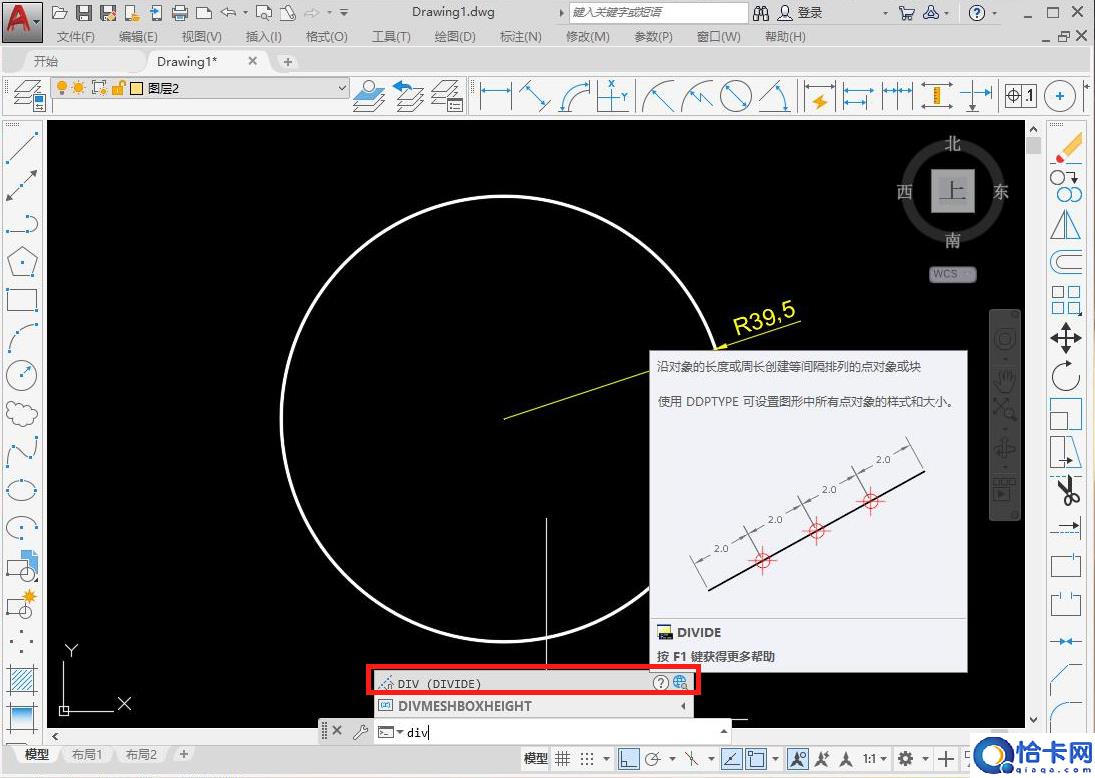
文章插图
选择对象
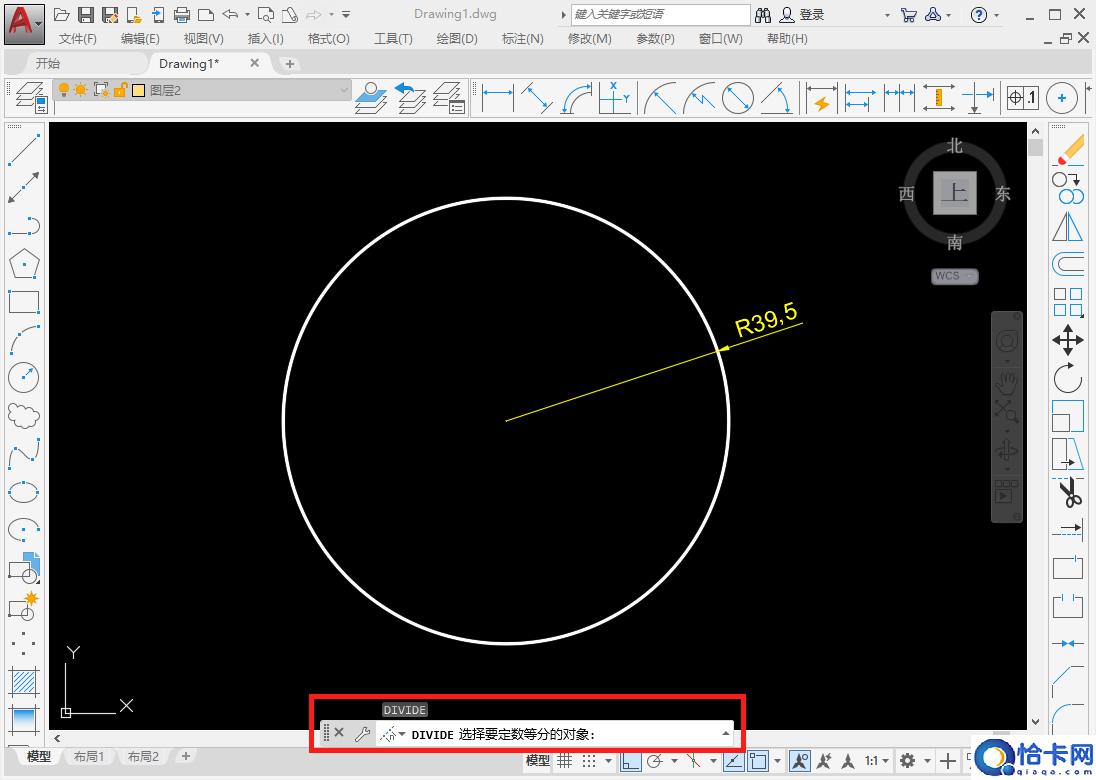
文章插图
输入线段数目
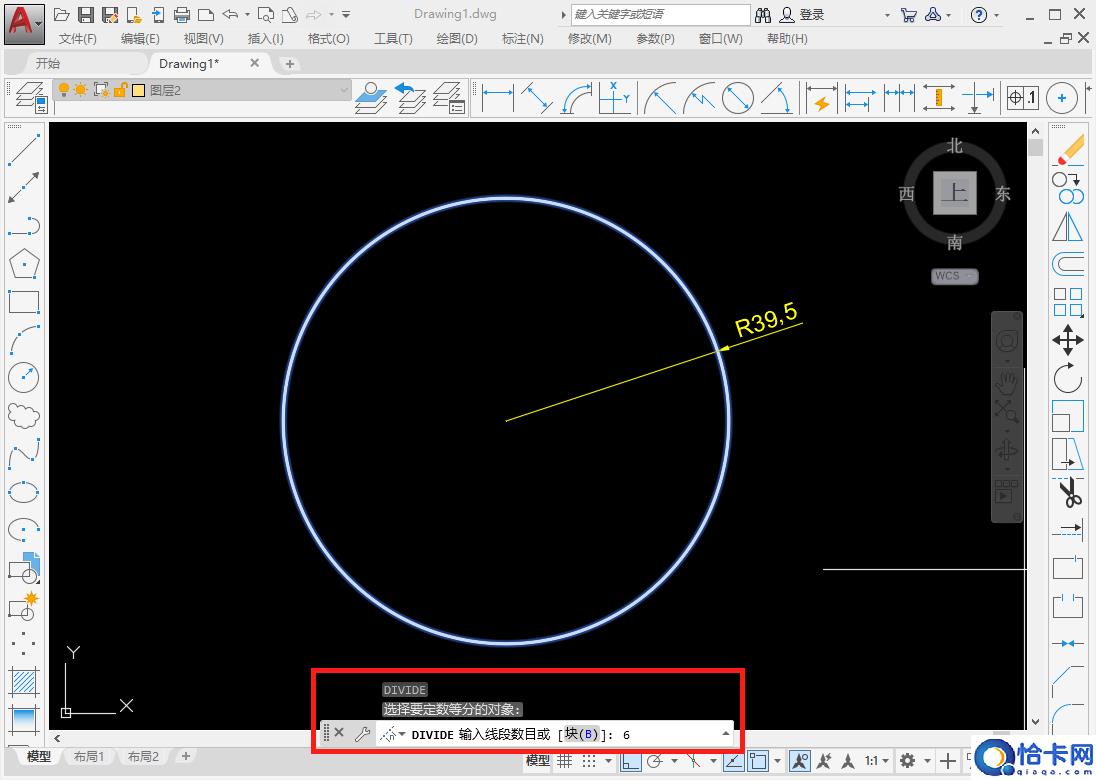
文章插图
3.如果到这一步 , 圆线段上并没有任何变化 , 可以试着点击菜单栏的“格式”按钮 , 选择子菜单的“点样式” , 打开点样式面板 , 选择其他点样式或者修改点的大小 , 最后点击确定 , 显示完成 。(这个方法只是将线段以标点的方式分割 , 并没有实际打断为一条一条的线段)
点样式
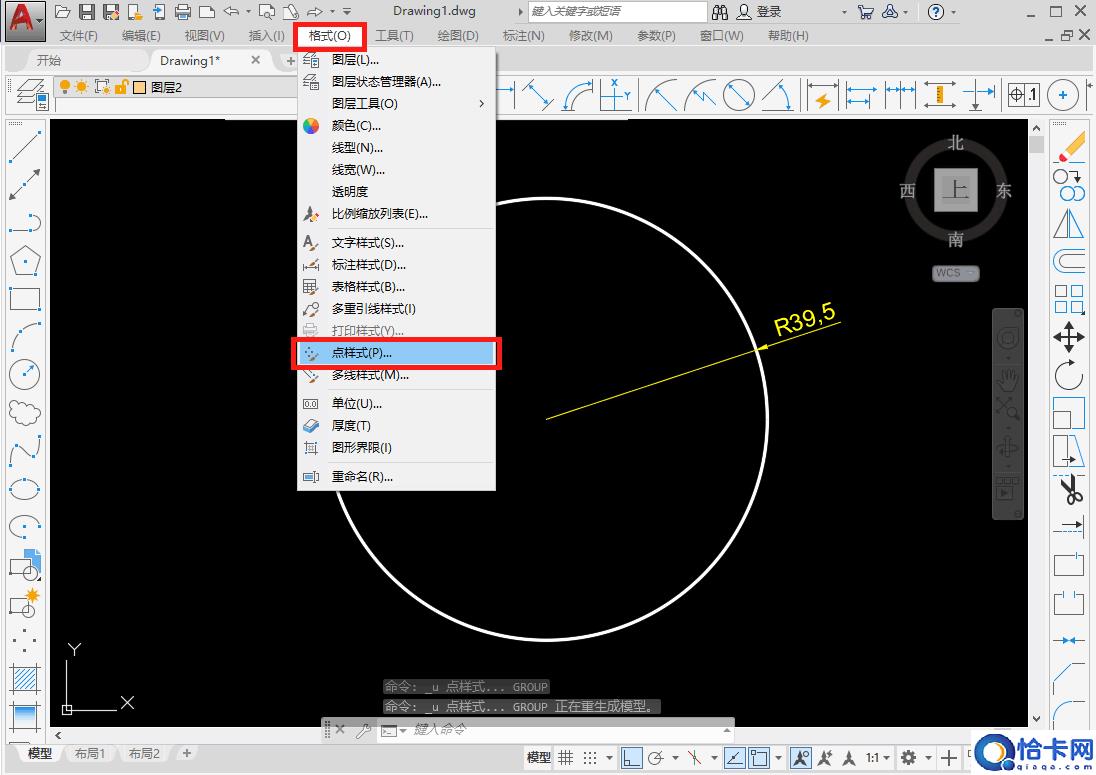
文章插图
点样式面板
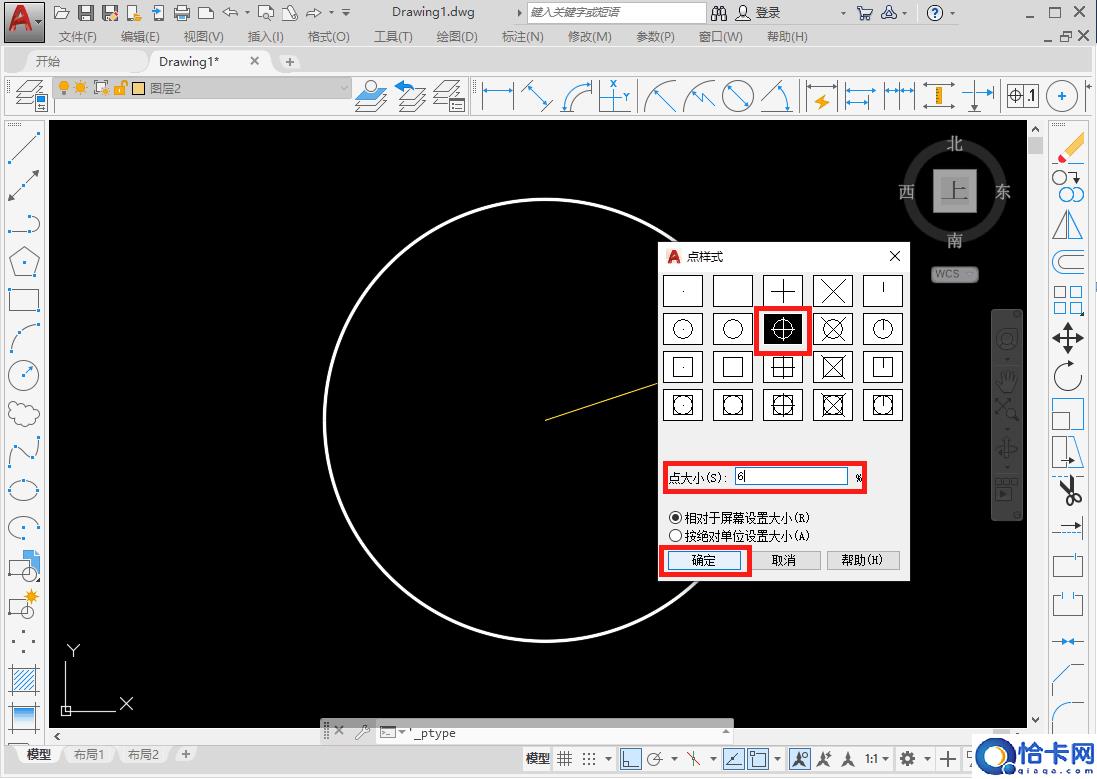
文章插图
显示完成
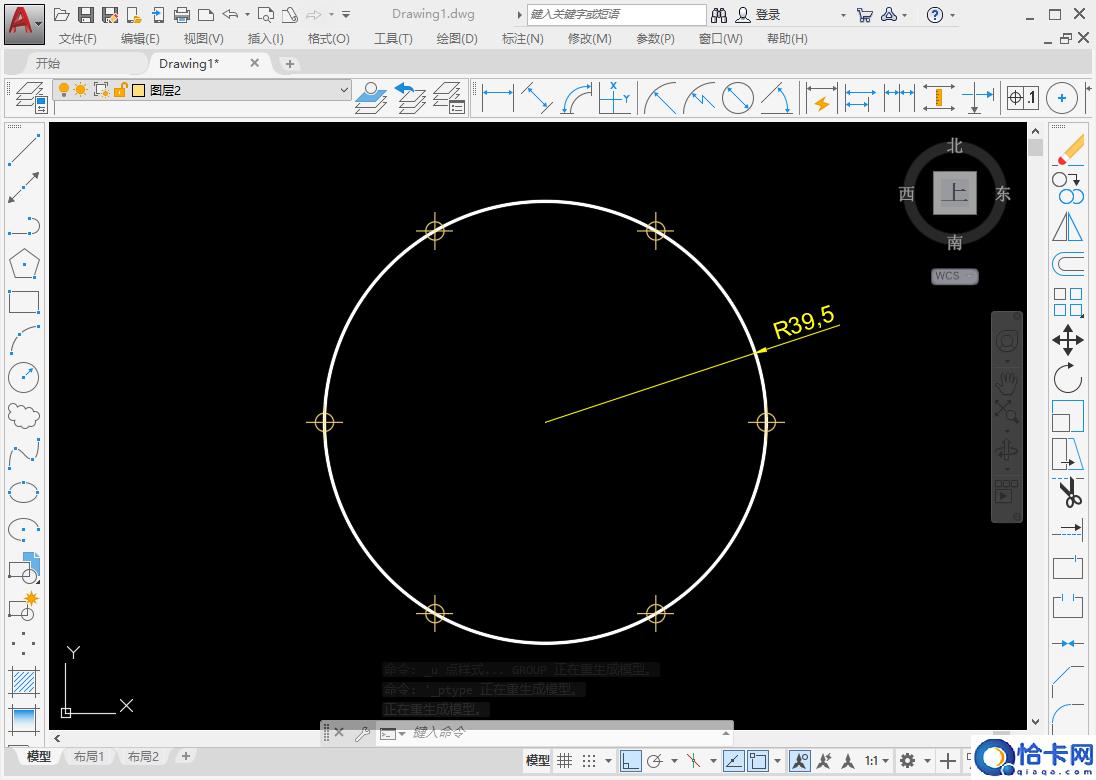
文章插图
方法二
4.使用CAD点命令 , 点击菜单栏的绘图命令 , 点击子菜单的“点”命令 , 再选择定数等分 。根据提示 , 再重复上方操作 , 选择定数等分对象 , 输入数目 , 按下空格键 , 绘制完成 。
CAD点命令
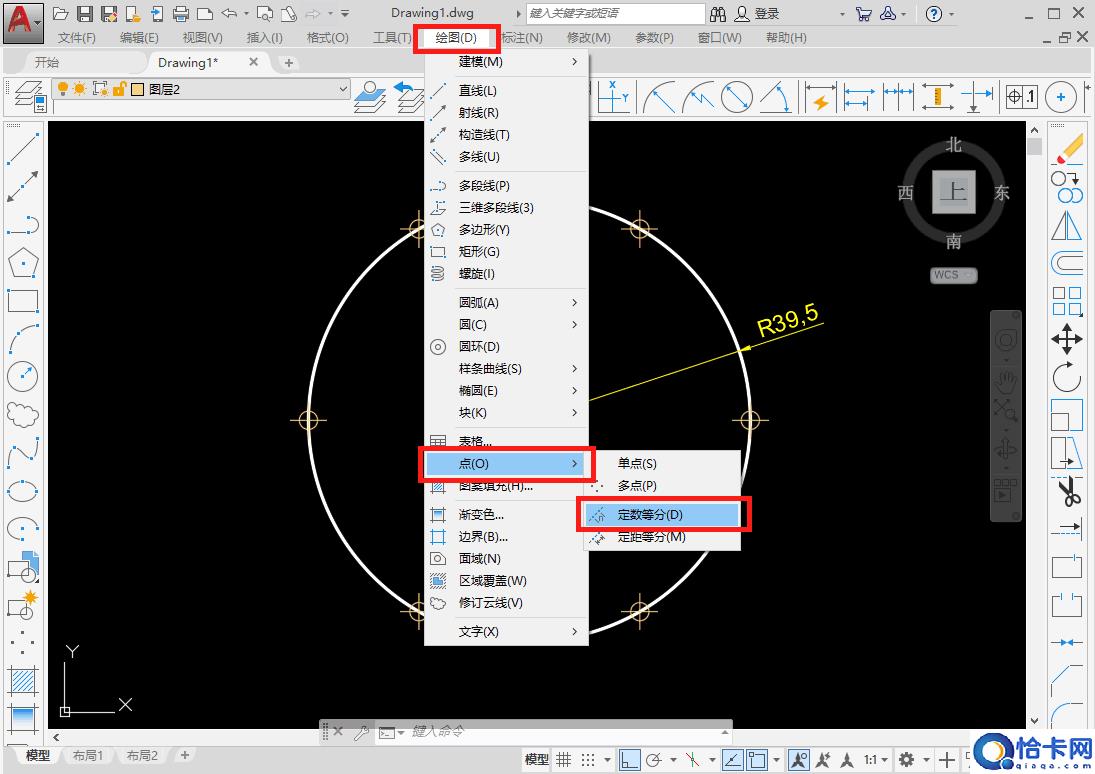
文章插图
定数等分对象
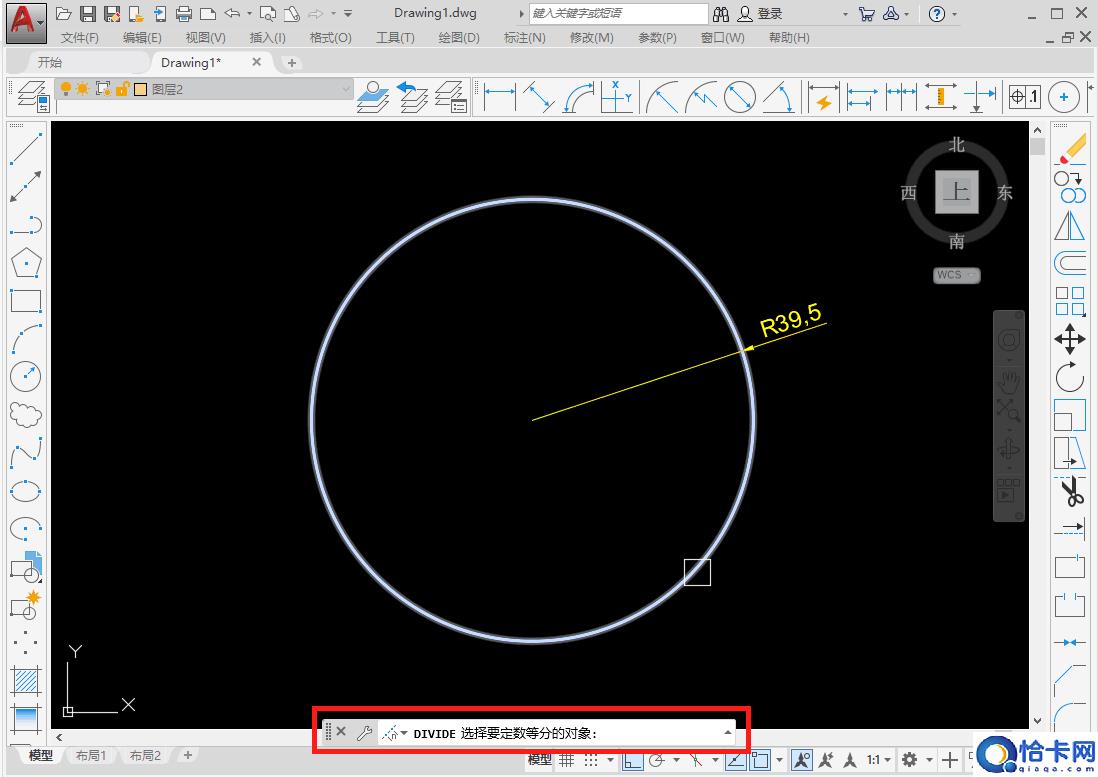
文章插图
数目
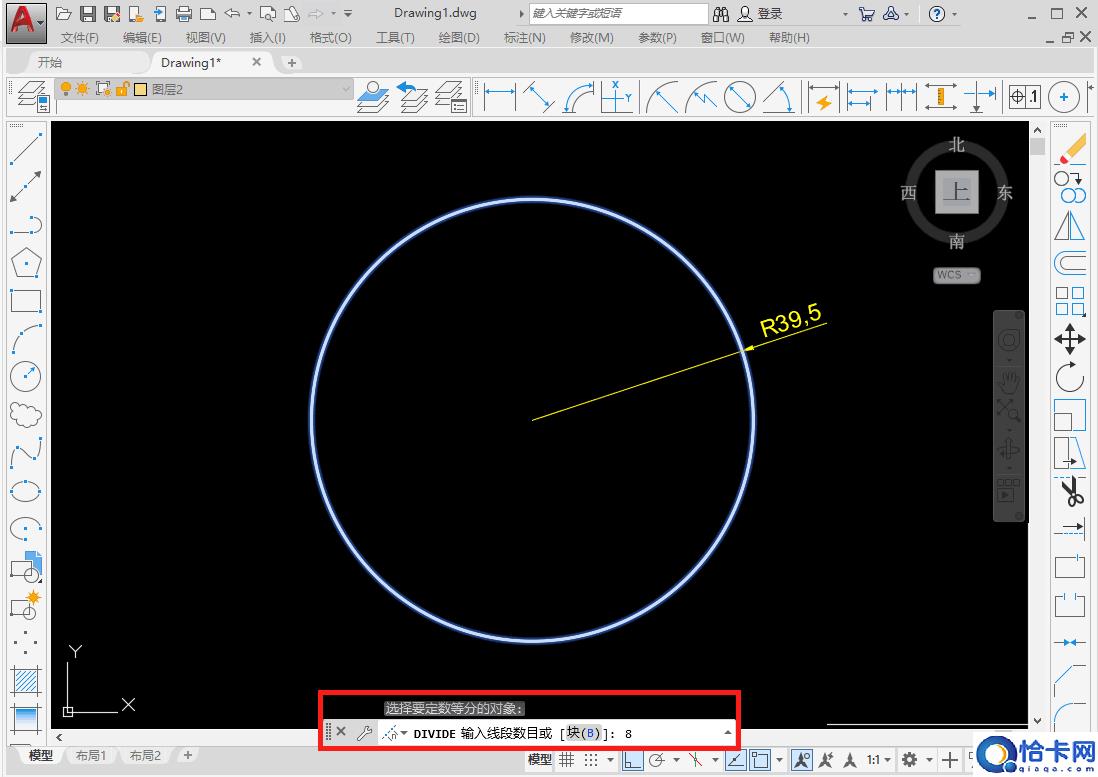
文章插图
绘制完成
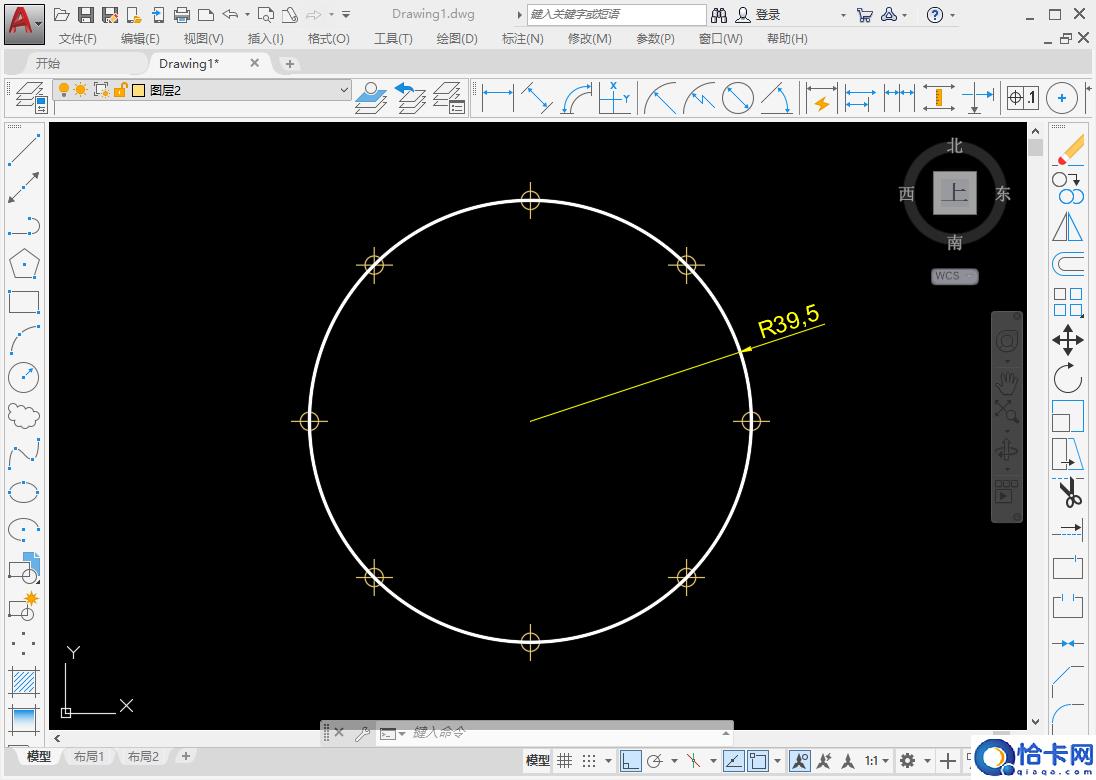
文章插图
推荐阅读
- cad文件没保存怎么找回来 cad文件没保存怎么找回来啊
- cad笔刷快捷键是什么
- 三角形线段ac的对角是什么
- cad整体尺寸同比例缩小 cad怎么缩放到指定大小
- cad比例怎么调 图纸比例不对cad比例怎么调
- cad下沉符号怎么输入
- cad中怎么填充钢筋混凝土图案
- 如何去掉cad中的教育版本 如何去掉CAD中的教育版
- cad自解压安装闪退 cad闪退重新安装好使吗
- CAD图形如何摆正 CAD中图形如何摆正














![教你如何使用迅雷离线下载[新发布]](http://img.zhejianglong.com/220413/032F04306-0-lp.jpg)
